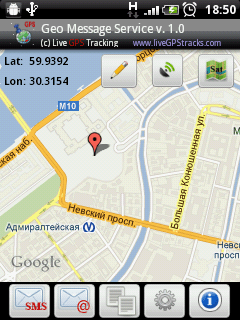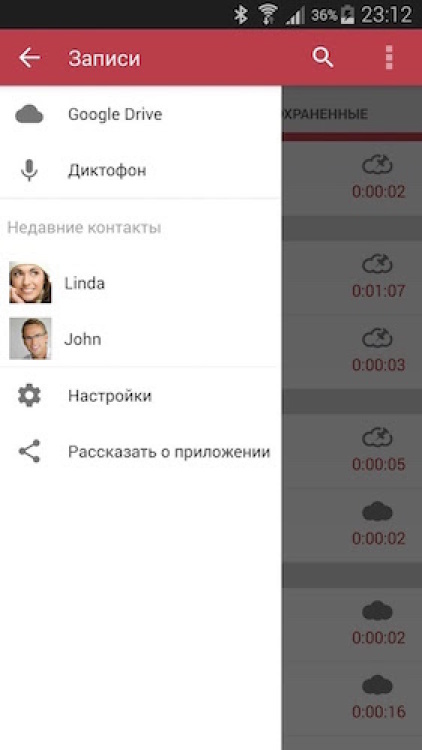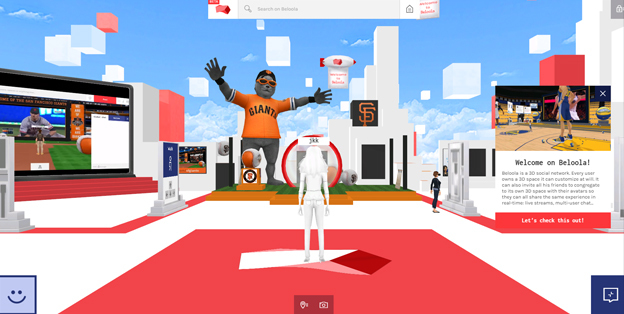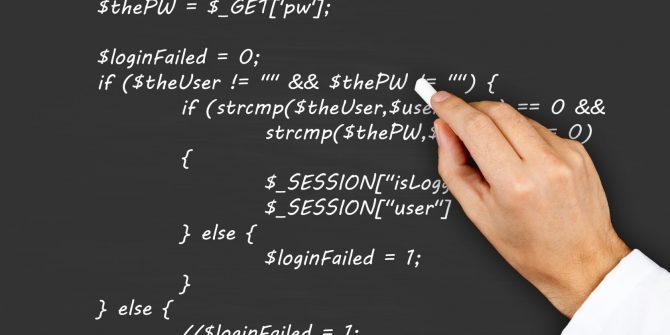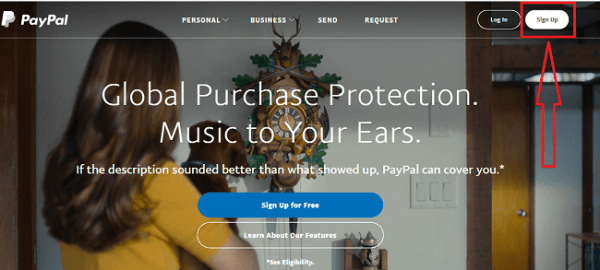Das Dateisystem für den Fernseher. Auswahl eines Dateisystems: Expertenrat
Hallo Leser meiner Site Site, über die ich Ihnen erzählen wollte vorhanden und neue Dateisysteme, sowie ihr richtig helfen wähle. Schließlich hängt die Wahl von der Arbeitsgeschwindigkeit, dem Komfort und der Gesundheit ab, denn Wenn der Computer einfriert, wird er langsamer. Ich glaube nicht, dass es Ihnen gefällt, und es wirkt sich richtig auf Ihre Nerven aus
Was ist ein Dateisystem und wozu dient es?
Einfach ausgedrückt handelt es sich um ein System, das zum Speichern von Dateien und Ordnern auf einer Festplatte oder einem anderen Speichermedium, einem Flash-Laufwerk, einem Telefon, einer Kamera usw. dient. Und auch zum Organisieren von Dateien und Ordnern: Verschieben, Kopieren, Umbenennen. Dieses System ist also für alle Ihre Dateien verantwortlich, weshalb es so wichtig ist.
Wenn Sie das falsche Dateisystem auswählen, funktioniert Ihr Computer möglicherweise nicht richtig, hängt sich auf, kommt nur langsam mit Informationen an, und noch schlimmer ist, dass Daten beschädigt werden. Dies ist gut, wenn nicht systembedingt, da es sonst angezeigt wird. Und das Wichtigste ist: Wenn Ihr Computer aus diesem Grund langsamer wird, hilft keine Müllreinigung!
Arten von Dateisystemen?
Viele Dateisysteme gehören bereits der Vergangenheit an, und einige bleiben seitdem bei ihrem letzten Atemzug moderne technologien wachsen und wachsen jeden tag und jetzt ist ein neues dateisystem auf dem weg, jenseits dessen, was es kann und kann die Zukunft! Mal sehen, wie alles begann.
Fett 12
Fett - Datei Zuordnungstabellein Übersetzung Dateizuordnungstabelle. Zunächst war das Dateisystem 12-Bit, wobei maximal 4096 Cluster verwendet wurden. Es wurde sehr lange entwickelt, damals noch unter DOS, und wurde für Disketten und kleine Laufwerke mit bis zu 16 MB verwendet. Aber der Ersatz kam weiter fortgeschrittene fat16.
Fett 16
Dies dateisystem Es enthielt bereits 65525 und unterstützte Festplatten mit einer Größe von 4,2 GB. Zu dieser Zeit war es ein Luxus und daher kam es zu dieser Zeit gut zurecht. Die Dateigröße darf jedoch 2 GB nicht überschreiten, und im Hinblick auf die Effizienz ist dies nicht die beste Option. Je größer die Dateigröße, desto mehr Speicherplatz beansprucht der Cluster. Für diese Menge von mehr als 512 MB ist die Verwendung nicht rentabel. Die Tabelle zeigt, wie viel die Größe des Sektors in Abhängigkeit von der Größe des Trägers benötigt.

Obwohl zu dieser Zeit das System fertig wurde, traten später eine Reihe von Nachteilen auf:
1. Sie können nicht mit Festplatten mit mehr als 8 GB arbeiten.
2. Sie können keine Dateien größer als 2 GB erstellen.
3. Der Stammordner darf nicht mehr als 512 Elemente enthalten.
4. Die Unfähigkeit, mit Festplattenpartitionen mit mehr als 2 GB zu arbeiten.
Fett 32
Moderne Technologien stehen nicht still und mit der Zeit hat das Fett 16 System gefehlt und kam zu ersetzen fett 32. Dieses System unterstützt bereits Festplatten mit bis zu 2 Terabyte (2048 Gigabyte) und es ist bereits wirtschaftlich, auf Kosten kleinerer Cluster Festplattenspeicher zu verwenden. Einer der Vorteile besteht darin, dass die Verwendung von Dateien im Stammordner uneingeschränkt und im Vergleich zu früheren Versionen zuverlässiger ist. Der größte Nachteil für den Augenblick ist jedoch, dass die Dateien möglicherweise beschädigt sind und es gut ist, dass dies nicht der Fall ist. Der zweite Hauptnachteil ist, dass jetzt Dateien eine Größe von mehr als 4 GB überschreiten und das System keine größere Menge einer Datei unterstützt. Es gibt häufig Fragen von Benutzern, warum ich einen 7-GB-Film nicht herunterladen kann, obwohl sich 100 GB auf der Festplatte befinden, das ist das ganze Problem.
Damit nachteileund es gibt genug:
1. Dateien, die größer als 4 GB sind, werden nicht unterstützt.
2. Das System ist einer Dateifragmentierung ausgesetzt, wodurch das System langsamer wird.
3. Anfällig für Dateibeschädigung.
4. Derzeit gibt es bereits Festplatten mit mehr als 2 TB.
NTFS
Und der Ersatz kam neues System ntfs(New Technology File System), das übersetzt wird dateisystem neue Technologiein denen eine Reihe von Mängeln beseitigt werden, aber es gibt auch einige Nachteile. Dieses System ist das letzte, das genehmigt wurde, ohne das neue, auf das ich weiter unten eingehen werde. Das System erschien in den 90er Jahren und wurde im Jahr 2001 genehmigt, als Windows XP veröffentlicht wurde und noch heute verwendet wird. unterstützt Festplatten bis zu 18 TB, cool ja? Und wenn Dateien fragmentiert sind, geht die Geschwindigkeit nicht so merklich verloren. Sicherheit hat bereits gute Höhen erreicht, bei Misserfolg ist eine Beschädigung der Informationen unwahrscheinlich.
Nachteile und es wird geben:
1. Speicherverbrauch: Wenn Sie weniger als 64 MB RAM haben, wird die Installation nicht empfohlen.
2. Mit den verbleibenden 10% des freien Speicherplatzes auf der Festplatte verlangsamt sich das System merklich.
3. Das Arbeiten mit einem kleinen Speichervolumen kann schwierig sein.
Neues ReFS
Ganz neu reFS-Dateisystem (Resilient File System) in Übersetzung ist ein fehlertolerantes Dateisystem, das möglicherweise auch für das neue Windows-Betriebssystem entwickelt wurde die Zukunft!Laut den Entwicklern sollte das System ungewöhnlich zuverlässig sein und bald nach Fertigstellung auf anderen Betriebssystemen unterstützt werden. Hier ist die Tabelle der Unterschiede:
 Wie Sie sehen, unterstützt das neue System große Mengen an Speicherplatz sowie eine größere Anzahl von Zeichen im Pfad und im Dateinamen. Das System verspricht mehr Sicherheit, da es aufgrund der neuen Architektur und einer anderen Art der Journalerfassung nur ein Minimum an Ausfällen geben sollte. Während Sie natürlich alleine sehen können die ProfisInwieweit dies zutrifft, ist noch nicht bekannt. Nach der vollständigen Genehmigung wird möglicherweise eine Zeile angezeigt. nachteile. Aber dabei bleibt es ein Rätsel. Hoffen wir, dass das neue Dateisystem uns nur positive Gefühle bringt.
Wie Sie sehen, unterstützt das neue System große Mengen an Speicherplatz sowie eine größere Anzahl von Zeichen im Pfad und im Dateinamen. Das System verspricht mehr Sicherheit, da es aufgrund der neuen Architektur und einer anderen Art der Journalerfassung nur ein Minimum an Ausfällen geben sollte. Während Sie natürlich alleine sehen können die ProfisInwieweit dies zutrifft, ist noch nicht bekannt. Nach der vollständigen Genehmigung wird möglicherweise eine Zeile angezeigt. nachteile. Aber dabei bleibt es ein Rätsel. Hoffen wir, dass das neue Dateisystem uns nur positive Gefühle bringt.
Welche Art von Dateisystem soll ich wählen?
Es ist besser, einen produktiven Computer zu installieren NtfsEs ist produktiver und sicherer für diesen Zweck. Die Installation auf Computern mit einer Festplattengröße von weniger als 32 GB und 64 MB RAM wird nicht empfohlen. Und die alte Dame fat32 kann mit einer kleinen Menge auf Flash-Laufwerke gesetzt werden, weil Leistung kann höher sein. Und eine weitere Sache, die ein Flash-Laufwerk für ein Telefon, eine Digitalkamera und andere elektronische Geräte im NTFS-Format formatiert, können Sie Fehler haben, tk. Einige Geräte unterstützen ntfs möglicherweise nicht oder verlangsamen es und geben Fehler aus. Stellen Sie daher vor dem Formatieren sicher, welches Dateisystem für Ihr Gerät am besten geeignet ist.
Es gibt andere Arten von Dateisystemen, zum Beispiel für Linux Xfs, ReiserFS (Reiser3), JFS (Journaled File System), ext (erweitertes Dateisystem), ext2 (zweites erweitertes Dateisystem), ext3 (drittes erweitertes Dateisystem), Reiser4, ext4, Btrfs (B-Tree FS oder Butter FS), Tux2, Tux3, Xiafs, ZFS (Zettabyte File System), aber das ist eine andere Geschichte ...
Bei der Installation von Microsoft Windows XP, Vista, 7, 8 haben Benutzer häufig die Frage, welches Dateisystem für die Partition ausgewählt werden soll, in der Windows installiert wird. Wenn Sie eine schnelle Lösung für dieses Problem benötigen, ist der Rat ganz einfach: NTFS bietet erheblich mehr Sicherheit und kompakten Speicher. Bei Verwendung von NTFS verlieren Sie jedoch die Möglichkeit, im MSDOS-Modus auf die Festplattenpartition zuzugreifen, indem Sie beispielsweise von einer Notfalldiskette booten. Wenn in B1 dieses Abschnitts verschlüsselte Daten gespeichert wurden, gehen diese bei einem vollständigen Systemabsturz wahrscheinlich unwiederbringlich verloren.
Im Fall von FAT 32 können Sie die in diesem Abschnitt gespeicherten Dateien und Ordner jederzeit ändern, indem Sie den Computer von einer DOS-Bootdiskette starten. Dieses Dateisystem ist jedoch bei einem Betriebssystem- oder Hardwarefehler etwas weniger zuverlässig und weist auf einen etwas verschwenderischeren freien Speicherplatz hin. In jedem Fall sollte das Dateisystem entsprechend Ihren aktuellen Anforderungen ausgewählt werden. Wenn Sie detailliertere Informationen zu beiden Standards benötigen, werden diese im Folgenden beschrieben. Die Datenspeicherung auf den Festplatten moderner Computer erfolgt nach der sogenannten Cluster-Architektur. Versuchen wir herauszufinden, was es ist. Zunächst gibt es eine allgemein akzeptierte logische Plattenstruktur für die physikalische Adressierung von Plattengeräten, die die Konzepte eines Zylinders (Spur) und einer Seite (Kopf) einer Platte umfasst. Mit der derzeit verwendeten P-CHS-Spezifikation können Sie beispielsweise auf Hardwareebene 65.535 Zylinder und 16 Köpfe ansprechen, was 136 GB an Informationen entspricht. Jeder Zylinder (Track) ist in eine bestimmte Anzahl von Sektoren unterteilt - kleine Abschnitte des Speicherplatzes, die direkt für die Datenspeicherung vorgesehen sind.
Die Größe eines Sektors beträgt 512 Bytes. Sie können auf einen bestimmten Sektor entweder durch seine individuelle Nummer oder durch eine kombinierte Nummer verweisen, die aus der Kopfnummer (Seite), der Zylindernummer (Spur) und der Sektornummer auf dieser Spur besteht. Die Adressierung des Speicherplatzes nach dem Head-Track-Sektor-Prinzip ist jedoch aus objektiver Sicht unbequem: Die Festplattenvolumina nehmen ständig zu, weshalb die Betriebssysteme mehr Zeit benötigen, um Such- und Lese- / Schreibvorgänge für einzelne Plattensektoren durchzuführen. In diesem Moment tauchte der Begriff eines Clusters auf, der aus mehreren Sektoren des vom gesamten Betriebssystem wahrgenommenen Speicherplatzes besteht. Mit anderen Worten, ein Cluster ist der Mindestspeicherplatz, auf den das Betriebssystem Daten schreiben kann. Die physische Größe des Clusters und die Anzahl der Sektoren, aus denen er besteht, hängen vom Gesamtvolumen der Festplattenpartition ab. Die einzige Ausnahme ist die NTFS-Dateitabelle, über die wir später sprechen werden. Die Abhängigkeit der Clustergröße von der Größe der Festplattenpartition wird angezeigt.Eine große Datei, die auf die Festplatte geschrieben wird, ist ebenfalls in eine Reihe von Komponenten unterteilt, von denen jede in einem eigenen Cluster abgelegt ist und Informationen darüber enthält, wo das System nach der „Fortsetzung“ der Datei suchen soll. Beim Laden von Programmen oder Lesen eines Dokuments durchläuft der Kopf der Festplatte nacheinander die erforderlichen Plattencluster und „sammelt“ die gelesenen Informationen im RAM. Je nach den Merkmalen des Algorithmus zum Schreiben von Daten auf die Festplatte, der internen Architektur sowie dem Mechanismus für deren Platzierung werden verschiedene Arten von Dateisystemen unterschieden. Microsoft Windows XP unterstützt verschiedene Arten von Dateisystemen, unter denen Sie Folgendes auflisten können:
- FAT (FAT 16) - Das Dateisystem, das für die meisten Laufwerke am besten geeignet ist, die nicht nur mit Windows XP oder Windows 2000, sondern auch mit älteren Windows-Betriebssystemen sowie mit MS-DOS- und OS / 2-Plattformen funktionieren. Beim Formatieren großer Festplatten, z. B. Festplatten, ist dieser Modus nicht mehr verfügbar, wenn die Festplattengröße 2 GB überschreitet.
- FAT 32 - Eine verbesserte Version der FAT-Dateitabelle, mit der Sie mit Festplatten bis zu 32 GB arbeiten und aufgrund der kleineren Clustergröße Informationen kompakter auf einer Festplatte speichern können. FAT 32 wird von den Betriebssystemen Windows 95 OSR2, Windows 98, Windows ME, Windows 2000 und Windows XP erkannt. Windows 3.1, 3.11, Windows NT 4.0 und frühere Versionen von Windows 95 können nicht mit einem Datenträger mit FAT 32-Partitionen arbeiten oder von einer Diskette mit dieser Datenzuordnungstabelle gestartet werden.
- NTFS - Ein Dateisystem, das speziell für das Windows NT-Betriebssystem entwickelt wurde. Ermöglicht die Nutzung der Möglichkeiten, den Zugriff, die Verschlüsselung, die Komprimierung und die Wiederherstellung verlorener Informationen einzuschränken. Sie können Partitionen einer Festplatte oder Diskette nur dann im NTFS-Format formatieren, wenn auf Ihrem Computer kein anderes Betriebssystem als Windows XP oder Windows 2000 verwendet wird. Alle anderen Betriebssysteme können nicht auf die von Windows XP erstellte NTFS-Partition zugreifen oder von einer Diskette booten Datenzuordnungstabelle. Das NTFS-Dateisystem verwendet standardmäßig eine Clustergröße von 512 Byte, sodass die Daten besser auf der Festplatte gespeichert werden können, während der Benutzer die Clustergröße anpassen kann. Die maximale Clustergröße, die festgelegt werden kann, beträgt 64 KB. Theoretisch eröffnet NTFS die Möglichkeit, Festplattenpartitionen mit bis zu 16777 216 TB zu adressieren. Diese Möglichkeit bleibt jedoch weiterhin abstrakt, da es heute keine physischen Medien gibt, auf denen solche Informationsmengen gespeichert werden können. Der unter NTFS, 1 formatierte Abschnitt enthält zwei Kopien der Dateizuordnungstabelle, die in diesem Dateisystem als MFT (Master File Table) bezeichnet wird, und die beschädigten Daten in der Haupttabelle werden aus der Sicherung automatisch wiederhergestellt. Darüber hinaus werden die Informationen in der NTFS-Partition geschrieben, indem die Schreib- / Lesesteuerung nicht an den Festplattentreiber, sondern an den NTFS-E / A-Treiber übertragen wird, der unter Verwendung des von seinem eigenen Manager (Cache Manager) verwalteten Systemcaches das Datenarray in den virtuellen Speicher kopiert und von dort überträgt Informationen an den Festplattentreiber, der sie an den Controller weiterleitet. Dieser gesamte Vorgang wird in einem speziellen Systemprotokoll festgehalten, das bei Lese- / Schreibfehlern vom System verwendet wird. Somit stellt NTFS eine zuverlässige Datenspeicherung auf der Festplatte sicher: Bei Fehlern beim Speichern, Kopieren, Löschen oder Verschieben von Ordnern oder Dateien werden nur die im virtuellen Speicher oder Systemcache gespeicherten Daten gelöscht, alle auf der Festplatte gespeicherten Informationen bleiben erhalten. Natürlich hat ein derart ausgefeilter Datenverarbeitungsalgorithmus mehrere schwerwiegende Nachteile: Erstens ist der Informationsaustausch mit NTFS-Partitionen um ein Vielfaches langsamer als mit FAT-Partitionen, und zweitens erfordert die Verwendung von NTFS mehrere zusätzliche Treiber und Dienste, die RAM belegen und bei unzureichender Anzahl den Computer verlangsamen können. Neben anderen nützlichen Eigenschaften können Sie mit NTFS die auf der Festplatte gespeicherten Daten verschlüsseln und einzelne Dateiobjekte komprimieren. Die Komprimierung erfolgt so, dass der Benutzer weiterhin wie gewohnt mit komprimierten Dateien arbeiten kann. Mit diesem Ansatz können Sie erheblich Speicherplatz sparen. Schließlich kann NTFS direkt mit Unicode-Codepages (UTF-8) arbeiten, sodass Sie Dateinamen Namen in einer beliebigen nationalen Codierung zuweisen können, ohne die Codepage jedes Mal manuell zu ändern. In Microsoft Windows XP wird das NTFS 5.0-Dateisystem verwendet, das im Vergleich zu NTFS 4 eine Reihe von funktionalen Änderungen erfahren hat. Erstens verfügt NTFS 5 endlich über eine lang erwartete Anführungszeichenfunktion, die Benutzern von UNIX-ähnlichen Betriebssystemen vertraut ist. Zitieren bedeutet, dass jeder Computerbenutzer, der über ein eigenes Konto in Windows XP verfügt, dem Administrator die maximale Menge an Speicherplatz zuweisen kann, die er verwenden kann. Auf diese Weise kann der Computeradministrator die Festplattenressourcen seines Systems flexibel verwalten und verhindern, dass die Festplatte mit großen Mengen irrelevanter Informationen verstopft wird. Das Angebot ist nicht nur für Benutzer eines Computers verfügbar, der nicht mit dem Netzwerk verbunden ist, sondern auch für Benutzer eines lokalen Netzwerks. Die von ihnen erstellten Dateien befinden sich möglicherweise nicht in einem Ordner, sondern auf allen verfügbaren Datenträgern in zufälliger Reihenfolge. In diesem Fall wird das Kontingent anhand ihrer Gesamtzahl bestimmt Lautstärke. Ein weiteres wichtiges Merkmal von Windows XP, das in diesem Betriebssystem aufgrund der Unterstützung des von ihm bereitgestellten NTFS 5-Dateisystems auftrat, ist die Suche nach Dateien anhand des Kontonamens, mit dem sie erstellt wurden. Diese Funktion kann sehr nützlich sein, wenn sich mehr als ein Benutzer auf Ihrem Computer befindet und große Mengen an Informationen auf den Datenträgern gespeichert sind. Wenn Sie mehrere verschiedene Betriebssysteme auf einem Computer verwenden, müssen Sie die auf Festplattenpartitionen gehosteten Dateisysteme sorgfältig auswählen. Verstehen Sie, welche Systemplattformen mit Dateisystemen arbeiten können, die von Windows XP unterstützt werden.
Besitzer von USB-Carriern haben häufig Probleme, sie mit Geräten zu verbinden, die von verschiedenen Betriebssystemen gesteuert werden. Dies liegt häufig am auf dem Flash-Laufwerk installierten Dateisystem. In diesem Artikel werden die Vor- und Nachteile von Informationsverwaltungssystemen auf externen Laufwerken erläutert.
Das Für und Wider von Informationsmanagementsystemen auf externen Laufwerken verstehenDateisystembeschreibung
Der Hauptparameter, der ein externes Laufwerk oder ein Flash-Laufwerk kennzeichnet, ist darauf installiert. Es dient zur Verwaltung der Platzierung und Speicherung von Informationen. Der Hauptparameter ist die Größe des Clusters, die den für das Speichern von Dateien zugewiesenen Mindestspeicher kennzeichnet. Wenn die aufgezeichnete Datei also 1 Byte wiegt und der Cluster 1024 Byte umfasst, werden 1024 Byte durch freien Speicherplatz belegt. Daher ist es wichtig, die Clustergröße richtig zu wählen, mit oder einem anderen FS auszuwählen. Die Clustergröße beim Formatieren eines Flash-Laufwerks in ntfs variiert zwischen 512 Byte und 64 KB.
Tipp: Wenn kleine Dateien geschrieben werden, wird die Clustergröße auf ein Minimum festgelegt. Wenn Sie ein Flash-Laufwerk zum Speichern von Videos oder Musik verwenden, müssen Sie ein großes Cluster-Format verwenden.
Manchmal unterstützen Betriebssysteme ein Dateisystem, in der Regel können jedoch mehrere alternative Dateisysteme verwendet werden. Der betreffende Parameter liefert die Übersetzung der gespeicherten Daten in ein Binärformat, das vom Betriebssystem des Geräts unterstützt wird, an das das USB-Flash-Laufwerk angeschlossen ist. Dies bedeutet, dass Sie beim Formatieren eines Laufwerks in ein Dateisystem den Bereich der Geräte bestimmen, auf denen es gelesen werden kann, da selbst das Radio über ein Steuerungs-Betriebssystem verfügt.
Es ist sehr wichtig, ein USB-Flash-Laufwerk so zu formatieren, dass Informationen von allen Terminals gelesen werden könnenDerzeit gibt es viele FSs, die sowohl für die Verwendung mit bestimmten Geräten als auch für universellere Geräte wie exfat oder ntfs konzipiert sind und in einer Vielzahl von Betriebssystemen verwendet werden. Viele Menschen haben heutzutage mehrere Computer, Tablets und andere digitale Geräte, die unter verschiedenen Betriebssystemen ausgeführt werden. Und die Frage, in welchem Format das Flash-Laufwerk so formatiert ist, dass Informationen auf allen Terminals gelesen werden können, ist von hoher Relevanz. Um dieses Problem zu lösen, sind Kenntnisse über die Kompatibilität von Mediendateisystemen mit verschiedenen Betriebssystemen erforderlich. Dies wird im nächsten Teil des Artikels besprochen.
Kompatibilität
Derzeit werden in Russland häufig fat32 oder ntfs für Flash-Laufwerke verwendet. Dies liegt an der Tatsache, dass das ntfs-Dateisystem auf Geräten unter Windows installiert ist und fat32 das alte Format für dieselben Computer ist. Von Linux und Mac OS ausgeliehene FS werden seltener verwendet, da die Anzahl der Abonnenten mit Geräten, auf denen solche Betriebssysteme ausgeführt werden, geringer ist.
Es ist wichtig zu verstehen, dass die Betriebssysteme verschiedener Hersteller in der Regel nicht mit den Dateisystemen der Wettbewerber kompatibel sind oder eine Reihe von Einschränkungen hinsichtlich ihrer Manipulation aufweisen. Berücksichtigen Sie Kompatibilitätsbeschränkungen für verschiedene Betriebssysteme:
- Flash-Laufwerke im NTFS-Format stehen nur zum Lesen von Informationen in Mac OS X zur Verfügung.
- HFS + - und EXT-Medien können von Geräten unter Windows nicht gelesen werden.
- Linux unterstützt standardmäßig alle gängigen Dateiformate oder verfügt über kostenlose Add-On-Komponenten, mit denen es zusammenarbeitet.
- Spielekonsolen, z. B. Xbox oder Playstation, können nur Informationen von Flash-Laufwerken lesen.
Darüber hinaus können Sie anhand der folgenden Tabelle ermitteln, wie Sie eine Festplatte oder ein Flash-Laufwerk für Ihre Anforderungen auswählen können. In dieser Tabelle sind die Daten zur Kompatibilität von Betriebssystem und FS zusammengefasst.
| Windows XP | Windows 7 / Vista | Mac os Leopard | Mac OS Lion / Snow Leopard | Ubuntu Linux | Playstation 3 | Xbox 360 | |
| NTFS | + | + | Schreibgeschützt | Schreibgeschützt | + | — | — |
| FAT32 | + | + | + | + | + | + | + |
| exFAT | + | + | _ | + | mit ExFat-Paket | — | — |
| HFS + | — | _ | + | + | + | — | + |
| EXT2, 3 | — | _ | — | — | + | — | + |
Wichtig: Diese Tabelle zeigt die Kompatibilität nur mit der Grundkonfiguration des Betriebssystems. Für dasselbe Windows gibt es eine Software, mit der Sie mit Formaten interagieren können, die anfangs nicht unterstützt werden.
Wie aus der Tabelle hervorgeht, unterstützen alle gängigen Betriebssysteme FAT32. Da dieses Format schon sehr lange existiert, hat es jedoch einen großen Nachteil - die Begrenzung der Größe von Dateien und Volumes. Auf Medien mit diesem Format können keine großen Dateien gespeichert und übertragen werden. Weitere Informationen zu den Einschränkungen der Formate werden weiter unten erläutert.
Dateigrößenbeschränkungen
Bevor Sie ein USB-Flash-Laufwerk in fat32 oder ntfs formatieren, sollten Sie die bestehenden Beschränkungen für die Größe der aufgezeichneten Dateien kennen:
Die maximale Dateigröße für NTFS ist größer als für vorhandene Medien, und die Kapazität einer Partition kann 16 Eb erreichen.
Die Dateigröße für FAT32 beträgt 4 GB und die Partition darf 8 TB nicht überschreiten.
Die Neuverteilung für die Datei in exFAT ist größer als die auf dem Markt erhältlichen Laufwerke und für den Abschnitt - 64 Zb.
Mit HFS + können Sie Daten in einer Datei speichern, die größer ist als die Größe der vorhandenen Festplatten, das Volumen erreicht 8 Eb.
Die EXT2, 3-Formate unterstützen eine 16-GB-Datei und ein Volume mit einer Kapazität von 32 TB.
SEHEN SIE DAS VIDEO
Somit übertreffen moderne Formate in jeder Hinsicht FAT32, sind jedoch hinsichtlich der Kompatibilität mit Betriebssystemen unterlegen. Eine Alternative ist das exfat-Dateisystem, das von den meisten Betriebssystemen unterstützt wird und keine Dateigrößenbeschränkungen aufweist. Wenn Sie sich für exfat oder fat32 entscheiden, sollten Sie sich an einer bestimmten Situation orientieren, die wichtiger ist als Dateigrößen oder plattformübergreifend.
Untersuchen wir die Arten von Dateisystemen für ein Flash-Laufwerk, das noch besser ist. Ein Benutzer hat mir ein Foto mit dem Fehler "Die Datei ist zu groß für das endgültige Dateisystem" gesendet und beschlossen, einen Artikel zu schreiben, wenn die Systeme FAT32, NTFS und exFAT verwendet werden müssen. Er verschob eine Datei, die größer als 4 GB war, auf ein 8-GB-Flash-Laufwerk. Tatsache ist, dass das FAT32-System nicht mehr als 4 GB verarbeiten kann. Wenn Ihr Flash-Laufwerk eine Kapazität von 32 GB hat und das Dateisystem FAT32 ist, können Sie keine Datei mehr als 4 GB darauf schreiben. Betrachten Sie alle drei Dateisysteme in Windows und analysieren Sie deren Vor- und Nachteile.
FAT32
Der alte Modus des Dateisystems, der normalerweise beim Kauf eines Flash-Laufwerks im Laden verwendet wird, und der Grund dafür ist die Kompatibilität. Kompatibel ist, dass FAT32 auf jedem Computer mit MAC, Windows, Linux und alten PCs verwendet werden kann. Die größte Einschränkung besteht darin, dass die Dateigröße auf 4 GB begrenzt ist, was heutzutage Probleme mit Formaten wie 4k-Video und Blu-ray hat. Kurz gesagt, wenn Sie mit Dateien mit einer Größe von weniger als 4 GB arbeiten und das Flash-Laufwerk auf verschiedenen Computern mit verschiedenen Betriebssystemen verwendet wird, ist das FAT32-Dateisystem sehr gut geeignet.
exFAT
Das aktualisierte Dateisystem, das von Microsoft erstellt wurde, um FAT32 zu ersetzen. Begann mit der Verwendung in Windows Vista SP1 und hat eine maximale Dateigröße von 16 Exabyte (EB), was 1 EB = 10 18 Byte entspricht. Kompatibel mit Mac OS und Windows, ist ein sehr gutes System zum Teilen großer Dateien.
Nachteile:
- Es gibt keine Journalfunktion, bei der alle Änderungen an Dateien auf einer Festplatte im Protokoll vermerkt werden, bevor sie tatsächlich ausgeführt werden.
- Wird von Time Machine bei Apple nicht unterstützt. Kurz gesagt, Sie können Apple nicht von der Time Machine-Software sichern.
- Eine sehr komplexe Struktur, die mehr Rechenleistung erfordert.
Vorteile:
- Überschreibt den Sektor, der für Flash-Laufwerke wichtig ist, seltener und verlängert so die Lebensdauer von Speicherzellen. Wie Sie wissen, werden Flash-Laufwerke mit N-Nummern überschrieben und schlagen dann fehl.
- Große Begrenzung der Dateigröße 16 Exabyte.
- Die Clustergröße beträgt 32 Megabyte.
- Verbesserte Zuweisung von freiem Speicherplatz, wodurch die Defragmentierung der Festplatte verringert wird.
NTFS
Das neueste von Microsoft erstellte Dateisystem ist die moderne Struktur von heute für nahezu jede moderne interne Festplatte, Flash-Laufwerk oder SSD-Festplatte. NTFS ist eine neue Dateisystemtechnologie. Das Windows-System kann nur unter NTFS installiert werden. Aufgrund seiner Vielseitigkeit ist dies die Standardeinstellung für Festplatten mit dem Betriebssystem. Es verfügt über alle Microsoft-Technologien: Protokollierung, keine Dateigrößenbeschränkung, Unterstützung für Dateikomprimierung, lange Namen, Dateizugriffskontrolle für Serveradministratoren und vieles mehr. Zu Hause ist dies der beste Weg, um dieses System auf Festplatten und Flash-Laufwerken zu verwenden. Es gibt einen Haken: Wenn Sie ein USB-Flash-Laufwerk in Mac OS einstecken, können Sie Informationen von einem USB-Flash-Laufwerk kopieren, aber ändern, nein.
Windows-Betriebssystem unterstützt Dateisysteme: FAT16 , FAT32 , NTFS . Weiter im Artikel werden wir diese Frage beantworten.
Dateisysteme unterscheiden sich nicht besonders voneinander. Bevor ich diesem oder jenem Dateisystem den Vorzug gebe, werde ich Ihnen die Prinzipien ihrer Arbeit erläutern, auf deren Grundlage es möglich sein wird, bestimmte Schlussfolgerungen über die Auswahl zu ziehen.
FAT16
Das FAT-Dateisystem (Dateizuordnungstabelle) arbeitet mit Einheiten des Speicherplatzes. Oft werden sie Cluster genannt. Der minimale Cluster beträgt 512 Bytes. Die Identifizierung von Datensätzen in der FAT16-Tabelle, die Plattenclustern entsprechen, erfolgt mit 16-Bit-Nummern. Die Tabelle enthält nicht mehr als 65.536 Datensätze, das sind zwei nach der sechzehnten Potenz! Eine Datei in FAT belegt mindestens einen Cluster.
Der Dateiname besteht aus 2 Teilen - dem Namen und der Erweiterung. Der vollständige Dateiname sieht folgendermaßen aus: [Laufwerksname:] [Pfad \\] Dateiname. Disketten (Floppy Disks) werden mit A:, B:, Festplatten, CD / DVD und anderen Wechselmedien mit C:, D:, E: und anderen bezeichnet.
Die Dateierweiterung ist optional und fehlt möglicherweise. Hat die Dateierweiterung jedoch, wird der Punkt durch ein Symbol getrennt. Dateinamen können lateinische Groß- und Kleinbuchstaben sowie Zahlen und Symbole wie () () ^%! @ # & $ _ -. Ungültige Anführungszeichen und Zeichen sind<> | / \ + = ; : , . * ?.
FAT32
Der grundlegende Unterschied zwischen FAT16 und FAT32 besteht darin, dass die Identifizierung von Datensätzen in FAT32 aus 32-Bit-Nummern besteht. Und das sind bereits zwei bis zweiunddreißig Grad, das sind 4294967296 Datensätze. Aus diesem Grund unterstützt dieses Dateisystem eine Festplattenpartition mit bis zu 2 Terabyte.
Es ist auch wichtig zu bedenken, dass die Länge des Dateinamens, einschließlich der Erweiterung auf allen Windows-Systemen auf Windows 7, maximal 255 Zeichen beträgt.
NTFS
Diese Speichertechnologie weist eine Reihe von Unterschieden zu den vorherigen auf:
- informationen über die Partition des physischen Speichers der Festplattendateien befinden sich in speziellen Paketen.
- erweiterbare Dateiattribute und Unterstützung für Langnamen sind ebenfalls EN-T-EF-ES-Berechtigungen.
- unterstützt von einer Festplatte von 16 Exabyte, was vergleichbar mit 16 Millionen Gigabyte ist!
Muss ich auf NTFS aktualisieren?
Berücksichtigen Sie vor dem Übergang zwei wichtige Punkte:
- was ist der Zweck der Verwendung Ihres PCs, da EN-T-EF-ES langsamer ist?
- rAM Ihres PCs, da NTFS aufgrund zusätzlicher Sicherheitsdienste mehr verwendet.
♦ Das Konvertieren eines Datenträgers oder seiner Partition von NTFS nach FAT und FAT32 bereitet Kopfzerbrechen, weil erfordert eine vollständige FormatierungDadurch wird die Zerstörung aller Dateien für Sie bereitgestellt.
Zusammenfassung des Artikels
Die Antwort auf die Frage "" hängt also direkt von zwei wichtigen Dingen ab, die wir gerade bei der Suche nach der Antwort auf die Frage "Muss ich zu NTFS wechseln?" Zitiert haben.
Aktualisiert: 17. November 2016 von: Bogdan Vasilyev.
Wie wähle ich einen Computer aus? Wie gehts dir
So schützen Sie Ihren Computer kostenlos Avast Antivirus
Welches Windows soll ich wählen? Welches Fenster ist besser?
Wie kann ich Dateien auf einem Flash-Laufwerk wiederherstellen? Wie man sich erholt ...
Grundgeräte eines Personalcomputers